Czy nie możesz uzyskać dostępu do Sklepu Windows za pośrednictwem połączenia VPN? Problem blokowania VPN Store przez Windows jest dość powszechny na nowoczesnych komputerach z systemem Windows, zwłaszcza na Windows 10 / 8.1.
Aby rozwiązać ten problem, przejdź do następnej sekcji.
Czy ktoś znalazł rozwiązanie problemu ze Sklepem Windows nie działa podczas pracy na VPN? Z jakiegoś powodu uruchomienie VPN powoduje dezorientację systemu Windows i nie rozpoznaje połączenia z Internetem. Wszystko, co zainstalowałem na komputerze, działa dobrze, podczas gdy aplikacja Windows na komputerze z systemem Windows jest mylona przez system Windows.
Co zrobić, jeśli aplikacje Windows 10 nie działają przez VPN?
1. Ponownie skonfiguruj ustawienia VPN w Panelu sterowania
- otwarty Panel sterowania.
- Po otwarciu Panelu sterowania przejdź do Sieć i Internet.
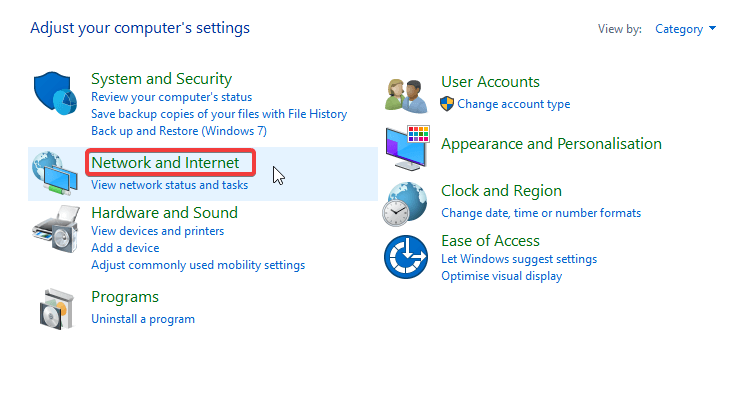
- Wybierz Centrum otwartej sieci i udostępniania.

- Przejdź do sekcji po lewej stronie, zlokalizuj i kliknij Zmień ustawienia adaptera. Spowoduje to otwarcie okna połączeń sieciowych.

- Znajdź połączenie VPN, kliknij je prawym przyciskiem myszy i wybierz Nieruchomości.

- W oknie właściwości VPN zlokalizuj Klient sieci Microsoft Networks opcję i zaznacz pole obok niej.

- Kliknij dobrze zastosować zmiany.
- Wyjdź z programu.
2. Zmień ustawienia sieciowe w Edytorze zasad grupy
Aby to zrobić, postępuj zgodnie z poniższymi wytycznymi:
- Otwórz okno dialogowe Uruchom: kliknij Win Key + R..
- W polu wpisz gpedit.msc i kliknij dobrze aby otworzyć Edytor zasad grupy.

- W oknie gpedit kliknij dwukrotnie konfiguracja komputera.
- Wybierz Szablony administratora> Sieć> Izolacja sieci.
- Włącz następujące zasady: Definicje podsieci są wiarygodne i Zakresy sieci prywatnych dla aplikacji.
- Wprowadź swój wewnętrzny zakres podsieci IP: 10.0.0.0/8.
- Zapisz zmiany i zamknij program.
- Uruchom ponownie komputer.
Proszę bardzo, są to dwie proste metody, które można wypróbować, jeśli sieć VPN blokuje aplikacje ze Sklepu Windows na komputerze. Jeśli nasze rozwiązania Ci nie pomogły, spróbuj tymczasowo wyłączyć VPN lub rozważ przejście na innego klienta VPN.

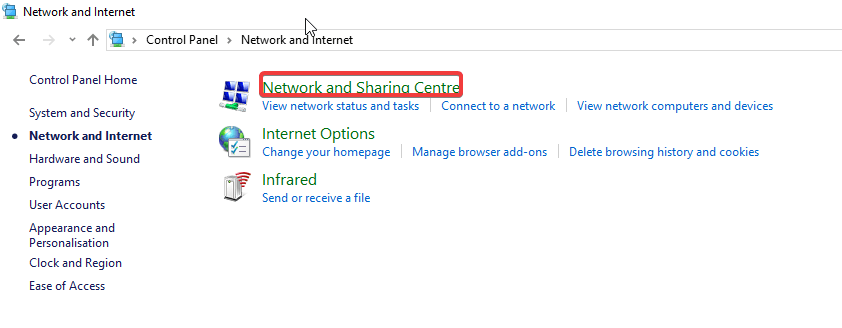

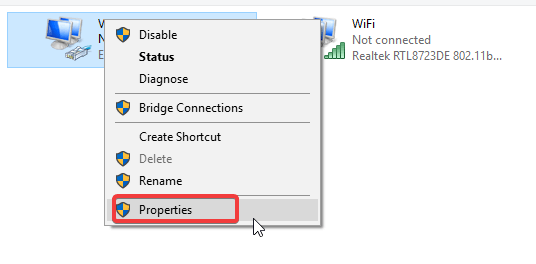
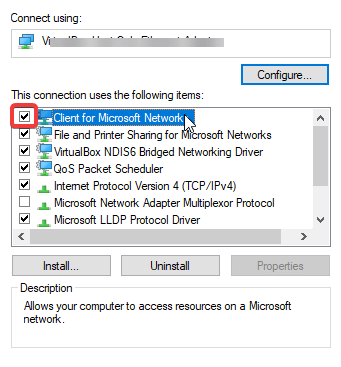
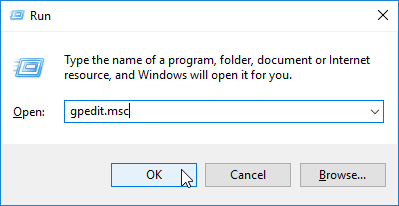
![VPN blokuje aplikacje ze Sklepu Windows [PRZEWODNIK EKSPERTA]](https://pogotowie-komputerowe.org.pl/wp-content/cache/thumb/f3/fa8edd2443dbbf3_320x200.png)



